Настройка автоматического распределения входящих заявок в amoCRM
В данной инструкции вы научитесь:
Описание виджета и цены
Установка виджета
Настройка шаблонов распределения
Добавление триггера распределения в цифровую воронку
Настройка графика работы сотрудников
Включение в распределение и выключение самим пользователем
Пример кейса: как передать сделку другому, когда текущий клиент пишет в чат, а ответственный сегодня не работает.
Уведомление сотрудников о новой сделке
Что важно знать при распределении по нагрузке?
- Устанавливать и настраивать виджет распределения
- Создавать шаблоны распределения с разными условиями
- Настраивать графики работы сотрудников
- Создавать триггеры на распределение из цифровой воронки
Описание виджета и цены
Установка виджета
Настройка шаблонов распределения
Добавление триггера распределения в цифровую воронку
Настройка графика работы сотрудников
Включение в распределение и выключение самим пользователем
Пример кейса: как передать сделку другому, когда текущий клиент пишет в чат, а ответственный сегодня не работает.
Уведомление сотрудников о новой сделке
Что важно знать при распределении по нагрузке?
Видео-инструкция
Установка виджета
Данный продукт вы можете установить самостоятельно из списка интеграций в amoCRM. Введите в поиске "распределение", выберите виджет от F5, установите виджет.
Или установите по кнопке →
После установки:
Назначенные в виджете руководители смогут менять настройки распределения, графики сотрудников, включать или выключать менеджеров в распределение. Обычные пользователи могут только менять свой статус активности.
- Выберите активных пользователей, которые смогут пользоваться виджетом (которые будут участвовать в распределении).
- Выберите руководителей, которые смогут менять настройки распределения.
- Нажмите кнопку "Сохранить".
Назначенные в виджете руководители смогут менять настройки распределения, графики сотрудников, включать или выключать менеджеров в распределение. Обычные пользователи могут только менять свой статус активности.
Настройка шаблона распределения
Для удобства вся логика распределения и его настройки хранятся в шаблонах. В них вы можете задать тип распределения, сотрудников, попадающих под распределение, контроль дублей, перераспределение, перевод задач, учет персонального графика.
Вы можете создать несколько шаблонов для разных схем, например: для новых заявок, для рекламаций, для повторных обращений и т.д.
Запуск распределения происходит из настроек цифровой воронки, в котором можно задать дополнительные условия по сделке: бюджет, теги, этапы и т.д.
В целом, чтобы сработало распределение, нужно выполнить две вещи:
Вы можете создать несколько шаблонов для разных схем, например: для новых заявок, для рекламаций, для повторных обращений и т.д.
Запуск распределения происходит из настроек цифровой воронки, в котором можно задать дополнительные условия по сделке: бюджет, теги, этапы и т.д.
В целом, чтобы сработало распределение, нужно выполнить две вещи:
- Добавить шаблон распределения в настройках виджета
- Добавить триггер с данным шаблоном распределения в цифровой воронке
Создание шаблона распределения
- Перейдите в настройки, кликнув по иконке в левом меню.
- Выберите пункт меню "Настройки", далее вкладку "Шаблоны"
- Нажмите на "Добавить новый шаблон"
Откроется окно добавления нового шаблона
Название шаблона
Задайте название шаблона, данное название будет отображаться в цифровой воронке.
Тип распределения
Название шаблона
Задайте название шаблона, данное название будет отображаться в цифровой воронке.
Тип распределения
- Равномерное распределение - все выбранные сотрудники получат одинаковое количество заявок.
- Распределение по нагрузке - можно выбрать нагрузку на каждого менеджера или отдел, перетянув ползунки.
- Распределение по квоте - позволяет задать фиксированное количество заявок для каждого менеджера в цикле распределения.
Контроль повторных продаж
Виджет может отслеживать повторные заявки от существующих клиентов. Повторные сделки можно искать по контакту, компании или по обеим сущностям.
Виджет может отслеживать повторные заявки от существующих клиентов. Повторные сделки можно искать по контакту, компании или по обеим сущностям.
Давать приоритет тем кто сейчас онлайн
При распределении виджет в первую очередь будет передавать заявки тем пользователям, которые сейчас онлайн. Чтобы эта функция стала доступна, необходимо установить виджет Пушер. Обратите внимание, что при включении этой галочки, заявки всегда будут распределяться среди тех, кто сейчас онлайн. Если онлайн не будет никого, то заявки распределятся на всех, в том числе на оффлайн сотрудников. Онлайн определяется открытым браузером amoCRM.
При распределении виджет в первую очередь будет передавать заявки тем пользователям, которые сейчас онлайн. Чтобы эта функция стала доступна, необходимо установить виджет Пушер. Обратите внимание, что при включении этой галочки, заявки всегда будут распределяться среди тех, кто сейчас онлайн. Если онлайн не будет никого, то заявки распределятся на всех, в том числе на оффлайн сотрудников. Онлайн определяется открытым браузером amoCRM.
Учитывать индивидуальный график
Виджет учитывает в том числе график работы сотрудника. Обратите внимание, что если данная настройка включена, а график у кого то не задан, то он не будет получать заявки. Подробнее про настройку графиков.
Виджет учитывает в том числе график работы сотрудника. Обратите внимание, что если данная настройка включена, а график у кого то не задан, то он не будет получать заявки. Подробнее про настройку графиков.
Повторное распределение с учетом текущего ответственного
Данная настройка запускает распределение с учетом того, что у сделки уже есть ответственный, но её нужно распределить еще раз, но только в том случае, если текущий ответственный не подпадает под фильтр распределения (на рабочий день по его графику, не выбран в списке распределения, не онлайн, выключился из распределения т.д.). Подробный кейс.
Данная настройка запускает распределение с учетом того, что у сделки уже есть ответственный, но её нужно распределить еще раз, но только в том случае, если текущий ответственный не подпадает под фильтр распределения (на рабочий день по его графику, не выбран в списке распределения, не онлайн, выключился из распределения т.д.). Подробный кейс.
Список распределения
Этот список сотрудников, которые попадают в распределение в данном шаблоне. Выберите нужных пользователей или весь отдел.
Если распределение равномерное, то при выборе отдела нельзя выбрать отдельных пользователей в этом отделе, все сотрудники в нем будут получать заявки равномерно.
Если распределение по нагрузке, то внутри отдела так же можно настроить индивидуальную нагрузку.
Если выбрать сразу весь отдел, то новые сотрудники, пришедшие в отдел автоматически включаются в распределение.
Если распределение по квоте, то при выборе отдела можно настроить индивидуальные квоты для каждого сотрудника.
Этот список сотрудников, которые попадают в распределение в данном шаблоне. Выберите нужных пользователей или весь отдел.
Если распределение равномерное, то при выборе отдела нельзя выбрать отдельных пользователей в этом отделе, все сотрудники в нем будут получать заявки равномерно.
Если распределение по нагрузке, то внутри отдела так же можно настроить индивидуальную нагрузку.
Если выбрать сразу весь отдел, то новые сотрудники, пришедшие в отдел автоматически включаются в распределение.
Если распределение по квоте, то при выборе отдела можно настроить индивидуальные квоты для каждого сотрудника.
Сменить ответственного у прикрепленных сущностей
При передачи заявки виджет может менять также ответственного у компании, контакта, других открытых сделок компании и контакта, открытых задач этих сущностей.
Время работы данного распределения
Каждый шаблон распределения может работать ограниченное время, например вечером один шаблон, утром другой. Это позволит более гибко настроить распределение. Не путайте данную настройку с индивидуальным графиком работы, они работают независимо.
Перераспределение по времени
Виджет может передавать заявку следующему сотруднику, если первый не обработал вовремя. Это позволит быстрее обрабатывать заявки. Таймер в минутах можно выставить индивидуально. Кроме того перераспределение можно ограничить по времени, чтобы, например, ночные заявки не перераспределялись по кругу.
Максимальное количество перераспределений 100 раз, после этого, если все еще никто не взял сделку, можно снова сменить этап сделки, чтобы отправить его в распределение.
После задания все настроек сохраните шаблон.
При передачи заявки виджет может менять также ответственного у компании, контакта, других открытых сделок компании и контакта, открытых задач этих сущностей.
Время работы данного распределения
Каждый шаблон распределения может работать ограниченное время, например вечером один шаблон, утром другой. Это позволит более гибко настроить распределение. Не путайте данную настройку с индивидуальным графиком работы, они работают независимо.
Перераспределение по времени
Виджет может передавать заявку следующему сотруднику, если первый не обработал вовремя. Это позволит быстрее обрабатывать заявки. Таймер в минутах можно выставить индивидуально. Кроме того перераспределение можно ограничить по времени, чтобы, например, ночные заявки не перераспределялись по кругу.
Максимальное количество перераспределений 100 раз, после этого, если все еще никто не взял сделку, можно снова сменить этап сделки, чтобы отправить его в распределение.
После задания все настроек сохраните шаблон.
Добавление триггера распределения
После сохранения шаблона распределения, его необходимо добавить в цифровую воронку, на тот этап, с которого требуется распределять заявки. Обычно это самый первый этап воронки или неразобранное.
- Перейдите в нужную воронку
- Перейдите в настройки воронки (кнопка в правом верхнем углу)
- На нужном этапе воронки добавьте новый триггер кликом на свободную ячейку
- В списке виджетов найдите «Распределение от «Команда F5» и нажмите кнопку "Добавить"
- Выберите действие "При переходе или создании на этапе" в момент события.
- Выберите нужный шаблон распределения
- При необходимости настройте стандартные параметры триггера: бюджет, теги, источник сделки и т.д.
- Сохраните триггер, сохраните настройки цифровой воронки.
Тестирование распределения
Создайте сделку на этапе, в котором был добавлен триггер распределения.
- Через несколько секунд виджет сменит ответственного у сделки на другого сотрудника.
- Если было включено перераспределение, то через некоторое время ответственный сменится еще раз. Виджет будет менять ответственного до тех пор, пока этап сделки не сменится, это и будет считаться тем, что менеджер принял ее в работу и готов работать с клиентом.
- При этом смена ответственного происходит от имени виджета "Распределение"
Отчет по распределению
В отчетах можно отслеживать логи распределения и графики долей по сотрудникам и отделам. Используйте фильтры по сотрудникам и периоду, чтобы посмотреть нужные вам данные.
Обратите внимание, что отчеты строятся по факту распределения, а не принятия сделки. Например, если сотрудник пропускает свои сделки и они уходят другим, то по факту он получает их меньше. Но отчет покажет, что распределение на него происходило в том же соотношении, хотя фактические цифры принятых сделок могут быть другими.
В отчетах можно отслеживать логи распределения и графики долей по сотрудникам и отделам. Используйте фильтры по сотрудникам и периоду, чтобы посмотреть нужные вам данные.
Обратите внимание, что отчеты строятся по факту распределения, а не принятия сделки. Например, если сотрудник пропускает свои сделки и они уходят другим, то по факту он получает их меньше. Но отчет покажет, что распределение на него происходило в том же соотношении, хотя фактические цифры принятых сделок могут быть другими.
Настройка рабочего графика
Рабочий график позволяет задавать индивидуальное время работы каждому сотруднику. График необходимо настроить заранее на определенный срок для каждого пользователя участвующего в распределении.
Если в шаблоне распределения включен "Учет индивидуального графика", то распределение будет происходить только на тех, у кого на текущий день добавлено рабочее время!
Чтобы задать график зайдите в настройки виджета, вкладка Рабочее время. В таблице отображается список пользователей, текущий статус и срок, до которого задан график конкретного пользователя.
Текущий статус
Данный столбец дает понимание о том, какой рабочий статус пользователя на сегодня в текущий момент:
График задан до
Столбец показывает до какой крайней даты задан рабочий график для пользователя. Если дата подсвечена желтым, значит до крайней даты осталось меньше трех дней.
Если в шаблоне распределения включен "Учет индивидуального графика", то распределение будет происходить только на тех, у кого на текущий день добавлено рабочее время!
Чтобы задать график зайдите в настройки виджета, вкладка Рабочее время. В таблице отображается список пользователей, текущий статус и срок, до которого задан график конкретного пользователя.
Текущий статус
Данный столбец дает понимание о том, какой рабочий статус пользователя на сегодня в текущий момент:
- В работе - пользователь с активным рабочим графиком, если прямо сейчас придет заявка, он будет участвовать в распределении.
- Начало в XXXX - сотрудник сегодня работает, но его время еще не наступило, прямо сейчас не участвует в распределении.
- Завершено - сотрудник сегодня работал, но на данный момент его рабочее время завершено и он не участвует в распределении.
- Выходной - график работы сотрудника задан, но на сегодня ему поставили выходной, не участвует в распределении.
- Пустота - график работы пользователя на сегодня не задан вовсе. Пользователи без заданного графика не участвуют в распределении. Обратите внимание, что на последующие дни график может быть настроен, но именно на сегодня - нет, в этом случае он не получает заявок.
График задан до
Столбец показывает до какой крайней даты задан рабочий график для пользователя. Если дата подсвечена желтым, значит до крайней даты осталось меньше трех дней.
Как задать график распределения
Чтобы очистить график (удалить назначенное время в эти дни), выделите нужные дни и нажмите "Очистить график".
Выходные дни
Позволяет назначать выходной, не удаляя рабочий график. Это удобно когда нужно временно отключить или включить пользователя, не редактируя сам график работы.
Чтобы задать выходной, выделите нужные дни и нажмите на иконку чашки.
Чтобы убрать выходной, повторите аналогичные действия. Если задан выходной, то пользователь не получает заявки, если выходной выключить, то его время работы восстановится на то, которое было. Нельзя задать выходной тем дням, в котором не задано время работы.
Выделение дней
Клик мышкой выделяет ячейку, повторный клик снимает.
Чтобы выделить все дни недели, кликните на название дня.
Чтобы выделить несколько дней, перетащите курсор не отпуская левую кнопку.
Чтобы выделить ячейки рамкой, зажмите Ctrl и перетащите курсор.
- Кликните на строку пользователя или строку отдела.
- Во всплывающем окне выделите нужные дни и нажмите "Задать рабочее время"
- Укажите время работы в эти дни - ОТ и ДО, сохраните настройки месяца.
- Если был выбран отдел, то настройки применятся ко всем текущим пользователям в данном отделе.
- Если нужно настроить следующий месяц, перемещайтесь по календарю нажатием стрелок в лево и в право.
Чтобы очистить график (удалить назначенное время в эти дни), выделите нужные дни и нажмите "Очистить график".
Выходные дни
Позволяет назначать выходной, не удаляя рабочий график. Это удобно когда нужно временно отключить или включить пользователя, не редактируя сам график работы.
Чтобы задать выходной, выделите нужные дни и нажмите на иконку чашки.
Чтобы убрать выходной, повторите аналогичные действия. Если задан выходной, то пользователь не получает заявки, если выходной выключить, то его время работы восстановится на то, которое было. Нельзя задать выходной тем дням, в котором не задано время работы.
Выделение дней
Клик мышкой выделяет ячейку, повторный клик снимает.
Чтобы выделить все дни недели, кликните на название дня.
Чтобы выделить несколько дней, перетащите курсор не отпуская левую кнопку.
Чтобы выделить ячейки рамкой, зажмите Ctrl и перетащите курсор.
Как задать индивидуальный график
2. Сменный график:
Обратите внимание, если в интервал заданного графика попадает дата, на которую уже назначен рабочий день, то существующие настройки будут перезаписаны в соответствии с новым индивидуальным графиком.
- Кликните на строку пользователя или строку отдела.
- Во всплывающем окне выберете пункт - Задать динамичный график.
- Определите тип графика:
- По дням недели:
- Выберите рабочие дни сотрудника (минимум один день обязателен).
- Укажите дату начала и окончания графика (максимальный интервал — 1 год).
- Установите рабочее время (по умолчанию: 9:00–18:00).
2. Сменный график:
- Укажите количество рабочих и выходных дней (оба параметра обязательны, но один из них может быть равен 0. Например, 1 рабочий день и 0 выходных — это означает работу без выходных).
- Укажите дату начала и окончания графика (максимальный интервал — 1 год).
- Установите рабочее время (по умолчанию: 9:00–18:00).
Обратите внимание, если в интервал заданного графика попадает дата, на которую уже назначен рабочий день, то существующие настройки будут перезаписаны в соответствии с новым индивидуальным графиком.
Самостоятельное включение и выключение пользователей в распределение
Менеджеры могут самостоятельно включаться или выключаться из распределения, если руководитель не запретил эту возможность.
Нажмите на иконку Распределение в главном меню, для просмотра и выбора статуса. Здесь назначенные пользователи самостоятельно могут менять свой статус. А назначенные в настройках виджета руководители могут менять статус сотрудников принудительно: например, запрещать выходить из распределения. Существует 4 статуса:
Менеджеры могут самостоятельно включаться или выключаться из распределения, если руководитель не запретил эту возможность.
Нажмите на иконку Распределение в главном меню, для просмотра и выбора статуса. Здесь назначенные пользователи самостоятельно могут менять свой статус. А назначенные в настройках виджета руководители могут менять статус сотрудников принудительно: например, запрещать выходить из распределения. Существует 4 статуса:
- Включен - пользователь включен в распределение, может самостоятельно управлять своим статусом.
- Выключен - пользователь выключен из распределения, может самостоятельно управлять своим статусом.
- Выключен принудительно - пользователь выключен из распределения руководителем и не сможет самостоятельно включиться.
- Включен принудительно - пользователь включен в распределение руководителем и не может это выключить. Например, если у вас нет перераспределения и заявки равномерно, принудительно распределяются на менеджеров.
Пример, как передать сделку другим сотрудникам, если текущий клиент пишет в чат, а ответственный сегодня не работает?
Настройка в шаблоне — «Повторное распределение с учетом текущего ответственного» позволяет распределить сделку с учетом того, что у сделки уже есть ответственный, но по каким-то причинам ее нужно распределить еще раз, но только в том случае, если текущий ответственный не попадает под фильтр распределения (не рабочий день по его графику, не выбран в списке распределения, не онлайн, выключился из распределения т.д.)
Как это настроить?
Под фразой «не подпадает под распределение» мы понимаем:
Чтобы эта схема работала корректно, необходимо закрывать беседы после общения с клиентом, это можно делать вручную или автоматически, например через Sales bot.
Данная настройка закрывает кейс, в тех случаях, когда:
- Откройте шаблон распределения или создайте новый;
- Отметьте галочку «Повторное распределение с учетом текущего ответственного»;
- Укажите остальные настройки при необходимости: список распределения, график, перераспределение и т.д.;
- Сохраните настройки шаблона;
- Добавьте триггер этого распределения на нужный этап (на те этапы, где клиент может написать в чат и нужно будет распределить сделку);
- В настройках триггера, поле «Выполнить» выберите «При создании беседы при входящем сообщении».
Под фразой «не подпадает под распределение» мы понимаем:
- По рабочему графику сотрудник сегодня не работает
- Сотрудник не онлайн, а настройка учета онлайн включена
- Сотрудник сам выключился из распределения
Чтобы эта схема работала корректно, необходимо закрывать беседы после общения с клиентом, это можно делать вручную или автоматически, например через Sales bot.
Данная настройка закрывает кейс, в тех случаях, когда:
- менеджеры часто меняются, например работают 2 через 2
- менеджеры жестко не закреплены за клиентами
- клиенты пишут постоянно, нужно видеть их сообщения и отвечать в любое время
Уведомление сотрудников о новой сделке в amoCRM
При помощи виджета Пушер, вы можете показывать всплывающее уведомление при входящей заявке. Для этого установите виджет из маркетплейса amoCRM и добавьте новое действие в цифровой воронке. В настройках запуска этого триггера обязательно выберите - Выполнить: При смене ответственного.
В настройка действия также можно задать:
Кроме того, только при использовании данного виджета появляется возможность распределять заявки на сотрудников, которые в данный момент находятся онлайн в amoCRM.
"Пушер" при использовании с виджетом "Распределение" можно использовать бесплатно.
Так же рассмотрите возможность уведомления о новых заявках в Телеграм, менеджерам в личку или в общий чат. Подробнее.
При помощи виджета Пушер, вы можете показывать всплывающее уведомление при входящей заявке. Для этого установите виджет из маркетплейса amoCRM и добавьте новое действие в цифровой воронке. В настройках запуска этого триггера обязательно выберите - Выполнить: При смене ответственного.
В настройка действия также можно задать:
- звуковое уведомление
- цвет окна уведомления
- текст заголовка
- текст сообщения (можно использовать переменные с полями из amoCRM)
- расположение блока
- пользователи (выберите "Ответственным за сущность")
- закрывать только вручную - чтобы всплывающее окно не пропало автоматически и его точно увидели.
Кроме того, только при использовании данного виджета появляется возможность распределять заявки на сотрудников, которые в данный момент находятся онлайн в amoCRM.
"Пушер" при использовании с виджетом "Распределение" можно использовать бесплатно.
Так же рассмотрите возможность уведомления о новых заявках в Телеграм, менеджерам в личку или в общий чат. Подробнее.
Что важно знать при распределении по нагрузке?
- Виджет распределяет заявки согласно выставленным долям с учетом уже переданных сделок. Если менеджеров много, а сделок мало, должно пройти какое то время, пока наберется статистика распределений.
- При сохранении/пересохранении настроек распределения в цифровой воронке, вся предыдущая статистика обнулится и накопление начнется заново. При этом те, кто не получил заявку до смены настроек (особенно пользователи с низким приоритетом), снова какое-то время не будут получать заявки, пока сделки уходят более приоритетным сотрудникам.
- Статистика считается по факту передачи сделки и не учитывает принятие её в работу. Это особенно важно при включении "перераспределения" — когда сделка передается следующему сотруднику и неизвестно кто в итоге примет сделку. И если сотрудник с небольшим приоритетом "упустил" свою заявку, то следующая придет не скоро. Если вы хотите наиболее точно дозировать сделки согласно выставленным долям, то стоит отключить перераспределение и учет онлайн.
- Для примерного понимания статистики распределения можно воспользоваться отчетами передачи сделок. Отчеты показываются по всему аккаунту.
- несколько воронок, в которых идет распределение
- несколько триггеров распределения в одной воронке
- включено перераспределение
- включен учет онлайн пользователей
- включен индивидуальный график сотрудников
- включен самостоятельный выход или вход пользователей в распределение
Читайте так же
Штаб-квартира «Команды F5»
Лучшие кейсы автоматизаций, новости о выходе новых виджетов и обновлениях действующих.
Подписаться в Telegram 

